منوی سایت
جدیدترین دانلودها
- نرم افزار اشتراک گذاری اطلاعات ژندر (برای اندروید) - Xodo PDF Pro 9.1.0 Android
- نرم افزار بهینه سازی و افزایش سرعت کامپیوتر (برای ویندوز) - CCleaner Technician 6.23.11010 Windows
- مرورگر سریع واترفاکس (برای ویندوز) - Waterfox G6.0.12 Windows
- درایور کارت گرافیک nVIDIA GeForce برای تمام نسخه های ویندوز - nVIDIA GeForce Driver 552.22 Windows
- مرورگر گوگل کروم (برای ویندوز) - Google Chrome 124.0.6367.61 Windows
- نرم افزاراشتراک گذاری اطلاعات ژندر (برای اندروید) - Xender 14.1.0 Android
- نرم افزار تاکسی اینترنتی تپسی (برای اندروید) - TAP30 5.21.6 Android
- کیبورد حرفه ای (برای اندروید) - SwiftKey 9.10.34.22 Android
- بازی کلش آف کلنز (برای اندروید) - Clash of Clans 16.253.13 Android
- همراه بانک ملی ایران بام (برای اندروید) - Bank Meli Bam 4.9.1.308 Android
Windows Server 2012
تازه های این بخش :
آموزش نصب، راه اندازی، و تنظیمات اولیه در Windows Server 2012
- 5095 بازدید
- پنجشنبه، 25 آبان ماه، 1396
آموزش نصب، راه اندازی، و تنظیمات اولیه در Windows Server 2012
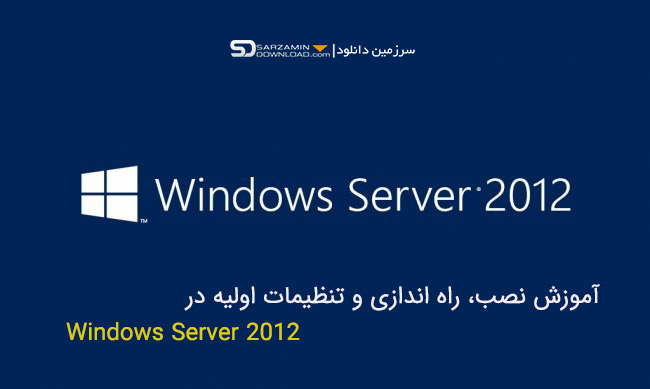
ویندوز سرور یکی از سیستم عامل های بسیار محبوب شرکت مایکروسافت میباشد که از ابتدای سال 2000 میلادی به خانواده سایر ویندوزهای مایکروسافت اضافه گردیده است.
یکی از دلایل محبوبیت Windows Server در میان کاربران امکان راه اندازی، مدیریت و کنترل شبکه های کامیپوتری با امکانات بسیار بالا می باشد. امروز در سرزمین دانلود به آموزش کامل این سیستم عامل محبوب می پردازیم. با ما همراه باشید.
آموزش نصب Windows Server 2012
1. همانند نصب سایر ویندوز ها، پس از قرار دادن دیسک درون دستگاه عبارت زیر به نمایش در خواهد آمد. کلید Enter را بفشارید.

2. در صفحه باز شده زبان انگلیسی را انتخاب و بر روی Next کلیک نمایید.

3. در مرحله بعد بر روی install Now کلیک کنید.
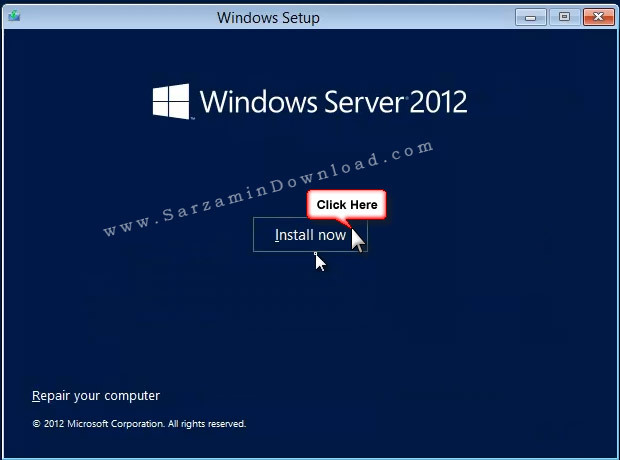
4. در صفحه بعد، بر روی خط دوم کلیک کنید. GUI به شما امکان مدیریت کامل سرور را خواهد داد. در ادامه بر روی Next کلیک کنید.
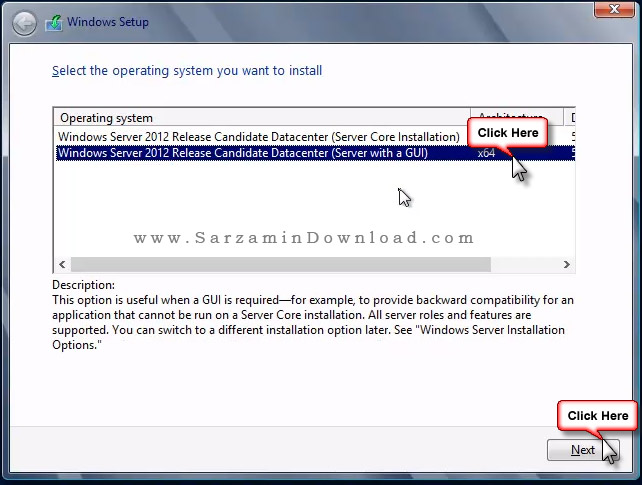
5. قوانین و مقررات مایکروسافت را تایید کرده و بر روی Next کلیک کنید.

6. در این مرحله بر روی Custom: Install Windows only Advanced کلیک نمایید.

7. در پنجره باز شده درایور خود را انتخاب کرده و بر روی Next کلیک نمایید.
a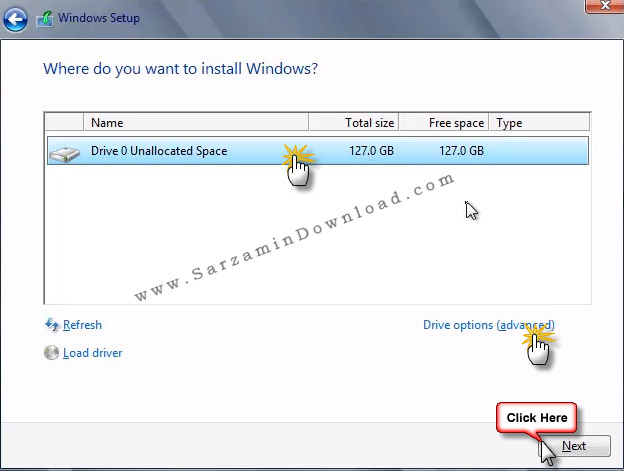
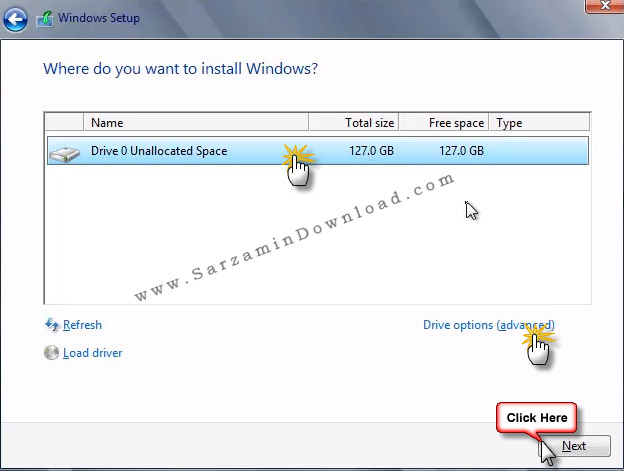
8. در ادامه صفحه تصب به شما نمایش داده خواهد شد. پس از نصب سیستم به صورت خودکار ری استارت می شود.

9. پس از ری استارت یک رمزعبور قوی برای سیستم خود انتخاب نمایید. و بر روی دکمه Finish کلیک نمایید.

10. با فشردن کلیدهای ترکیبی Alt +Ctrl + Delete و وارد کردن رمزعبور انتخابی می توانید وارد سیستم خود شوید.

11. پس از ورود باید نام شبکه خود را انتخاب نمایید. بدین منظور با فشردن Winkey وارد منوی استارت ویندوز شوید. و بر روی Computer راست کلیک نمایید. در ادامه گزینه Properties را انتخاب کنید.

12. در پنجره باز شده بر روی Change Setting کلیک نمایید.

13. در بخش Computer Name اسمی برای شبکه خود انتخاب کنید. و بر روی OK کلیک نمایید. و در نهایت ویندوز خود را یک بار ری استارت نمایید.

ری استارت کردن شبکه در Windows Server 2012
برای ری استارت و یا خاموش کردن شبکه خود می توانید همانند دیگر ویندوزها عمل نمایید. بدین منظور ماوس خود را به گوشه، سمت راست نمایشگر ببرید. در منوی باز شده و در قسمت Power می توانید ویندوز خود را ری استارت نمایید.
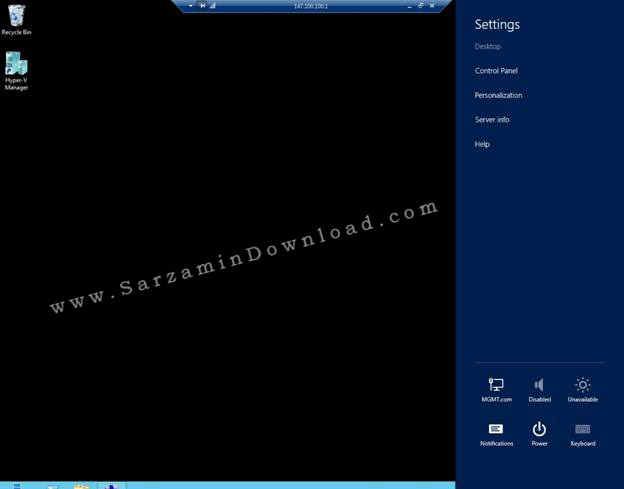
دسترسی به تنظیمات مدیریتی در Windows Server 2012
از منوی استارت وارد قسمت All Programs شده و بر روی عبارت Administrative Tools کلیک نمایید. در اینجا می توانید تمام تنظیمات مدیریتی مربوط به شبکه خود را تغییر دهید.
در این قسمت می توانید تمام کاربران درون شبکه و سطح دسترسی هر کدام را تغییر دهید. همچنین می توانید تنظیمات پایه شبکه خود اعم از نام شبکه، آیپی، دامین و .. را تغییر دهید.
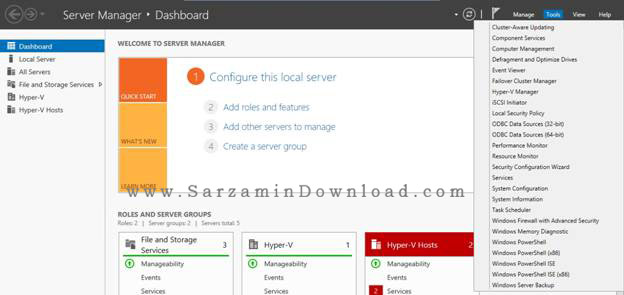
دسترسی به تمام برنامه های درون سیستم
به منظور دسترسی به تمام فایل های درون سیستم خود می توانید مراحل زیر را دنبال نمایید.
1. با فشردن کلید Winkey به منوی استارت وارد شوید.
2. بر روی فضای خالی در استارت راست کلیک کرده و گزینه Show All Apps را انتخاب نمایید.
3. در اینجا می توانید تمام برنامه های درون شبکه خود را مشاهده نمایید.

این مطلب مربوط به موضوع Windows Server 2012 میباشد.
- ابتدا
- قبلی
- 1
- بعدی
- انتها (1)
تازه ترین مقالات
- نحوه افزایش حجم فضای آیکلود
- راهنمای خرید بلیط هواپیما تهران مشهد از قاصدک 24
- چگونه می توانیم از بروز عفونت چشم پیشگیری کنیم؟
- استفاده از ChatGPT به زبان فارسی ممکن شد
- 10 اپلیکیشن زبان انگلیسی برای تقویت لیسنینگ
- محبوب ترین بازی ها برای گوشی های اندروید سامسونگ و شیائومی کدام است؟
- اصلاح سریع و دقیق موی سر و ریش با ماشین اصلاح و ریش تراش Bomidi L1
- قیمت سوئیت اسکای هتل اسپیناس پالاس
- آیا موقعیت مکانی سرور اختصاصی مهم است؟ انتخاب آگاهانه سرو اختصاصی ایران و خارج
- چرا مجبور به خرید مجدد باتری لپ تاپ می شویم؟
 دانلود منیجر
دانلود منیجر  مرورگر اینترنت
مرورگر اینترنت ویندوز
ویندوز فشرده سازی
فشرده سازی پخش آهنگ
پخش آهنگ پخش فیلم
پخش فیلم آنتی ویروس
آنتی ویروس آفیس
آفیس ابزار CD و DVD
ابزار CD و DVD تلگرام ویندوز
تلگرام ویندوز فلش پلیر
فلش پلیر جاوا
جاوا دات نت فریم ورک
دات نت فریم ورک تقویم
تقویم نرم افزار اندروید
نرم افزار اندروید نرم افزار آیفون، iOS
نرم افزار آیفون، iOS